Resolvido: Como reproduzir arquivos Blu-ray ISO no Windows/Mac
Agora, muitos fãs de Blu-ray preferem fazer backup de seus filmes Blu-ray criando os arquivos de imagem ISO.O Blu-ray ISO geralmente contém todo o conteúdo de um disco Blu-ray e pode ser usado para replicar o disco Blu-ray para o disco rígido do computador para um backup ou posterior criação em discos.Mas, isso não significa que você pode abrir e reproduzir o arquivo ISO no computador nativamente.
Então, se você precisa reproduzir os arquivos ISO do Blu-ray, verifique este post detalhado.Vamos compartilhar uma forma proeminente com você hoje, que é o melhor dos 5 melhores softwares reprodutores de Blu-ray ISO em 2021.
O melhor reprodutor de Blu-ray ISO
Para reproduzir o arquivo Blu-ray ISO, você deve ter um reprodutor Blu-ray ISO.Aqui, recomendaremos o VideoSolo Blu-ray Player para você.Como o nome sugere, é um reprodutor Blu-ray com capacidade para reproduzir discos Blu-ray.Mas ele também pode atuar como um reprodutor de Blu-ray ISO e um reprodutor de BDMV, o que significa que você pode desfrutar de arquivos de imagem de Blu-ray e de uma pasta de Blu-ray no computador.Com a ajuda do reprodutor VideoSolo Blu-ray, você pode curtir os filmes Blu-ray no computador à vontade.
Como abrir os arquivos ISO do Blu-ray?
Dica: Para aproveitar as imagens ISO do Blu-ray, você precisa primeiro instalar uma unidade Blu-ray virtual no seu computador ou clicar com o botão direito do mouse no arquivo ISO para abri-lo no Gerenciador de Recursos de Sistema do Windows.
# Etapa 1.Baixe e instale o VideoSolo Blu-ray Player
Primeiro, baixe o pacote de configuração do botão acima e instale-o em seu PC.Em seguida, inicie o programa após o término da instalação.A interface é mostrada como abaixo:

# Etapa 2.Carregar imagem Blu-ray ISO para Virtue Drive
Agora abra o virtue Drive em seu computador para carregar o arquivo de imagem Blu-ray ISO.
# Etapa 3 Abra os arquivos ISO
Volte para a interface do VideoSolo Blu-ray Player.E clique no botão "Abrir disco" para abrir uma janela de navegação onde você pode encontrar a unidade virtue.

# Etapa 4.Reproduza os arquivos ISO
Esperando alguns segundos, um menu Blu-ray aparecerá.Aqui, você pode reproduzir os arquivos ISO diretamente ou selecionar o capítulo, legenda, trilha de áudio e outros títulos.
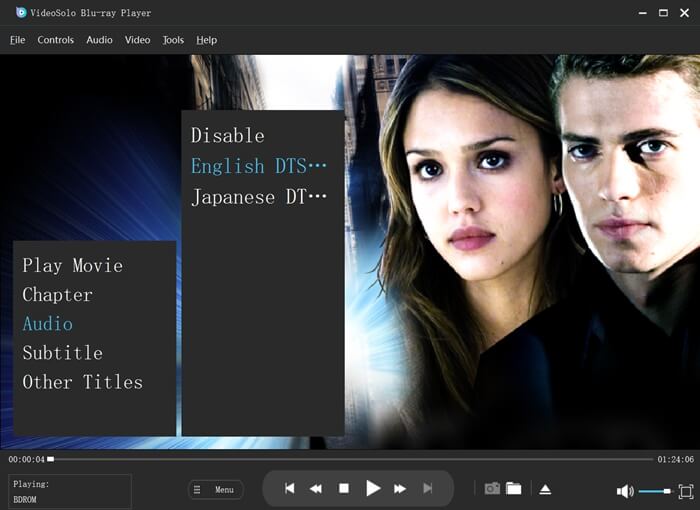
Melhor software de unidade virtual Blu-ray grátis
# Não 1.Daemon Tools Lite
Daemon Tools Lite é um software emulador de CD/DVD/Blu-ray gratuito para Windows e Mac.Ele pode criar arquivos de imagem de disco CD/DVD/Blu-ray em seu computador.Uma das características surpreendentes é que a velocidade de leitura do disco virtual é muito rápida.
# Não 2.VirtualDVD
VirtualDVD é um Blu-ray/DVD/CD virtual gratuito e leve aplicativo de emulador.Você pode criar facilmente uma unidade virtual de Blu-ray/DVD/CD no computador e, em seguida, montar as imagens de disco Blu-ray/DVD/CD facilmente.Este programa suporta vários formatos de imagem, incluindo ISO, CUE, ISZ, LCD, PDI, etc.
# Não 3.Virtual CloneDrive
As funções do Virtual CloneDrive são as mesmas de um unidade física de CD/DVD/Blu-Ray, mas a diferença é que esta unidade não está fisicamente presente em seu PC.Ele ajuda você a criar uma unidade virtual de CD/DVD/Blu-Ray em seu PC.




